Diseñá con confianza. Editá con precisión.
Llevate los dos cursos más completos de Illustrator y Photoshop, y formate con una base profesional desde cero.
En total, más 160 clases teóricas y prácticas para dominar el programa desde cero y crear como un profesional!
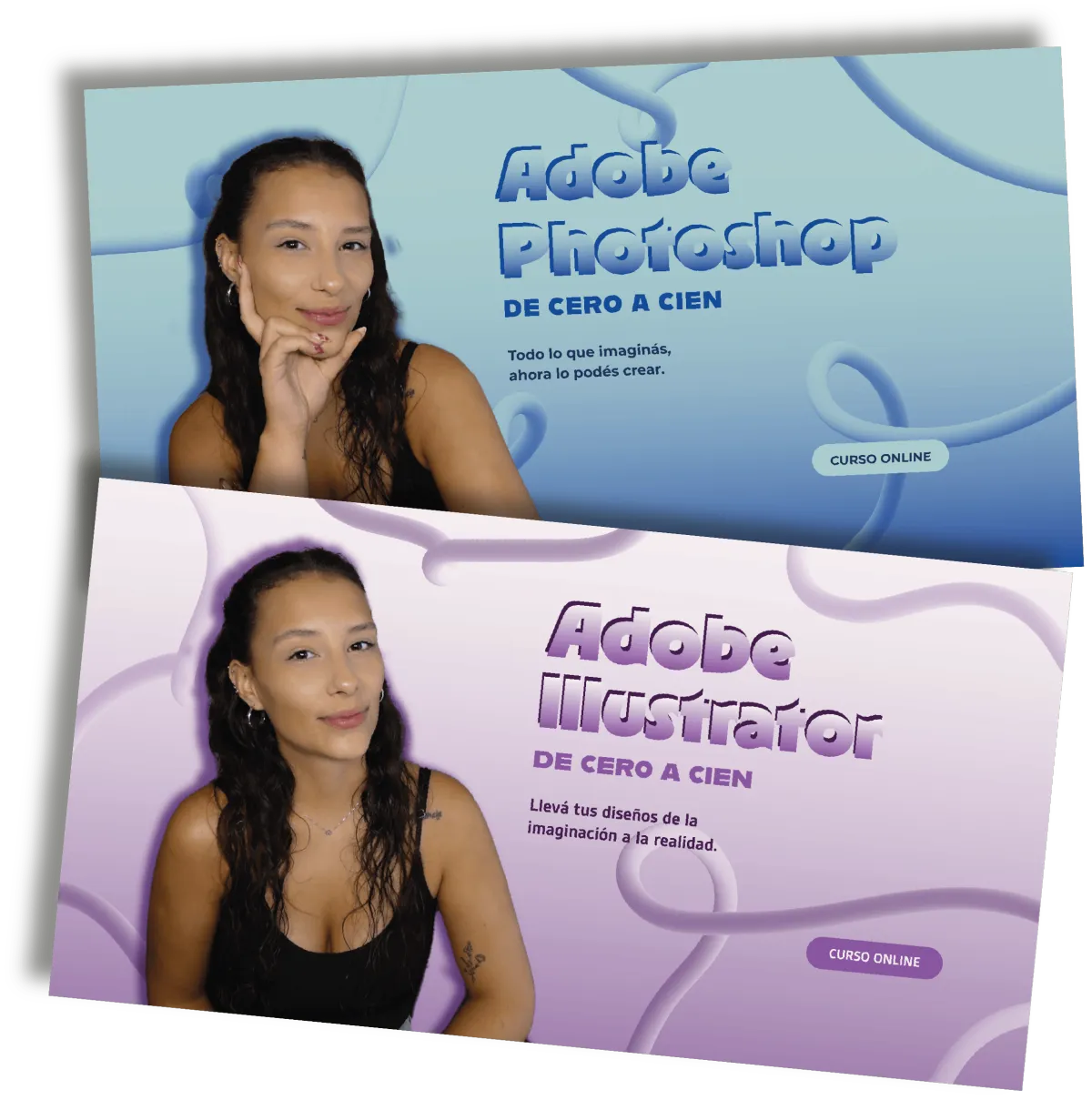

Este pack no es solo para que aprendas sobre los programas.
Es para que, además, desarrolles tu criterio creativo, entiendas cómo pensar el diseño de forma estratégica y logres resultados reales.
Si querés dedicarte a lo visual, este combo es tu punto de partida profesional.
¡Estas a un paso de transformar tu manera de diseñar!
Valor total por separado: $142 USD
Precio del pack: $115 USD
Aprovechá el ahorro de $27USD y empezá hoy mismo.
También podés pagarlo en pesos argentinos con Mercado Pago.
Temario de Photoshop
90+ clases divididas en módulos pensados para llevarte de principiante a diseñadora avanzada.
❥ Unidad 1: Aprendamos sobre Photoshop
Aprendé a configurar tu espacio de trabajo y dominar lo más esencial del programa:
• ¿Qué es photoshop y para que sirve? Una clase para estar completamente preparados para iniciar el recorrido
• Crear un documento desde cero: Donde veremos paso a paso cómo crear nuestro primer documento.
• Resoluciones: No hay buen diseño sin una adecuada resolución.
• Recorrido por la interfaz.
• Subir archivos: No es lo mismo crear un documento que subir un archivo y en esta clase te explico cómo se hace.
• Cuadriculas y guías: tus mejores amigas para realizar un diseño prolijo.
• Capas ¿Qué son y cómo se usan?
• ¿Pixel, vector o objeto inteligente? En esta clase te explico sus diferencias y cómo se ven en photoshop.
• Qué tipos de archivos existen y cómo exportar cada uno
❥ Unidad 2: Herramientas Básicas
Dominá las herramientas fundamentales para crear tus diseño con precisión:
• Mano y Lupa: dos herramientas que nos sirven para movernos por nuestro documento.
• Mover: Una herramienta que nos permite tener el control total de nuestro elemento.
• Mesas de trabajo: ¿Sabías que están en photoshop? En esta clase te explico paso a paso cómo usarlas.
• Pincel: Todos conocemos los pinceles, en esta clase te muestro cómo funciona en photoshop.
• Pincel con tableta gráfica.
• Lápiz
• Borrador: porque todo lo que se pinta, se puede borrar.
• Pincel mezclador: para hacer de tus fotos pinturas artísticas.
❥ Unidad 3: Transformaciones
Photoshop es el rey para generar deformaciones con nuestras fotografías. En esta unidad vemos la primer base para prepararnos para las siguientes:
• Transformaciones básicas.
• Deformaciones básicas.
• Transformaciones con deformación.
• Escala según el contenido: para poder agrandar o achicar nuestras fotografías alterando (o no) el contenido.
• Deformación de posición libre: para darle vida a nuestros elementos.
• Recortar y todas las cosas que se pueden hacer con una herramienta tan simple.
• PDF para recortar tus fotografías con ojo de fotógrafo.
• Ampliar lienzo e imagen: donde te explico paso a paso cómo ampliar nuestro lienzo o fotografía con la información de la misma.
• Enderezar imagen y corregir perspectiva: para que una foto mal sacada no sea una foto perdida.
❥ Unidad 4: Herramientas de selección
Unidad clave donde vas a aprender el nucleo de Photoshop.
• Introducción para entenderlas por completo: ¿Qué son las seleciones? ¿Para que sirven? ¿Hay más de una?
• Marco rectangular para seleccionar y los ajustes básicos de las selecciones.
• Selecciones de lazo: tres maneras de seleccionar diferentes.
• Herramienta de selección: donde aprenderemos a utilizar selecciones precisas y automáticas.
• Seleccionar y aplicar máscaras: el núcleo total de photoshop.
• Máscaras: cómo usarlas y el poder que tienen.
• Degradado con máscaras: porque no solo sirven para diferenciar.
• Clase práctica: para afianzar todos los conocimientos adquiridos en esta unidad.
❥ Unidad 5: Vectores en Photoshop
¿Sabias que en photoshop también hay vectores? En esta unidad te los explico paso a paso.
• Formas vectoriales: ¿Donde están? ¿Cómo se usan?
• Pluma: Una herramienta que parece compleja pero nos permite hacer muchas cosas.
• Clase práctica: Para dominar la pluma por completo.
• ¿De vectores a selección? Si, podemos hacerlo y te lo explico en esta clase.
• Pluma para seleccionar. Porque nunca terminamos de selecciónar.
❥ Unidad 6: Colores
Los colores son poderosos y en esta unidad aprenderemos paso a paso cómo utilizarlos:
• Propiedad de los colores: ¿RGB, CMYK, Escala de grises? Cómo usarlos, cuándo, y cómo configurar nuestro archivo
• Cuentagotas: herramienta indispensable para utilizar exactamente el color que queres
• Muestras de colores: Podes guardar o crear tus propias paletas de colores y en esta clase te enseño como hacerlo.
• Bote de pintura y relleno: Maneras fáciles de pintar nuestros diseños.
• Degradado: clase donde vamos a aprender como hacer degradados, los diferentes diseños que hay y como guardarlos.
• Motivo: ¿Sabias que podes crear patrones en Photoshop? En esta clase te enseño como hacerlo.
• Ejercicio práctico: para anclar toda la teoría vista en esta unidad y pensar como un diseñador estratégico.
❥ Unidad 7: Retoque fotográfico
Photoshop es la plataforma por excelencia para corregir, duplicar y generar elementos en nuestras fotografías. En esta unidad te enseño todas las herramientas disponibles para hacer cada uno de esos efectos:
• Pincel corrector puntual: Pincel que se encarga específicamente de corregir errores o detalles en nuestras imágenes.
• Parche: Herramienta para duplicar o corregir zonas.
• Clonar: ¿Sabias que podes clonar tus elementos la cantidad de veces que quieras? En esta clase te enseño cómo hacerlo.
• Pincel corrector: Si, se llama muy parecido al primero, pero son diferentes.
• Relleno según el contenido: Hagamos que photoshop trabaje por nosotros.
• Movimiento con detección de contenido: No solo podemos mover cosas, sino, hacer que parezca que siempre estuvieron ahí.
• Quitar: Herramienta para deshacernos de todo lo que nos molesta en nuestras imágenes.
• Sacar ojos rojos: ¿Sabías que hay una herramienta específica para esto? En esta clase te enseño cómo usarla.
❥ Unidad 8: Retoque fotográfico con ajustes
El retoque fotográfico no se limita únicamente a editar o cambiar de lugar elementos, sino también a poder modificar la iluminación, sombras, contrastes y colores en nuestra imagen.
• Exposición por zonas: ¿Cómo exponer y subexponer determinadas zonas en nuestras fotos para resaltar o quitarle el protagonismo a áreas específicas.
• Máscaras de ajustes: Las máscaras no solo son esenciales para la edición de elementos, sino también, para los ajustes. Y en esta clase te enseño como usarlas estratégicamente.
• Brillo y contraste.
• Niveles: Si siempre te parecieron complicados, es porque no te los explicaron bien.
• Curvas: Para sacarle el mejor contraste a nuestras fotografías.
• Exposición: Cómo exponer de forma natural.
• Intensidad y saturación: Sus diferencias, cuándo y cómo utilizar cada una.
• Tono, Saturación e iluminación: ¿Sabías que podes cambiar el tono de los objetos por completo? En esta clase te explico cómo hacerlo.
• Imágenes monocromáticas: Una manera muy simple de hacer tus fotografías con un solo tono.
• Blanco y negro: Todos creemos que bajandole la saturación a una imagen lo logramos, pero hay una manera mejor de hacerlo.
• Mazclador de calanes, equilibrio de color y correccion selectiva: Maneras de manejar nuestros colores.
• ¿Más ajustes? Si, hay más.
• Sombras e iluminaciones: como recuperar información cuando la imagen está por demás de clara u oscura.
❥ Unidad 9: Modos de fusión
Los modos de fusión nos permiten agregar elementos en una composición simplemente manejando el modo de fusión. En esta unidad te enseño todos los grupos.
• Modos de fusión: introducción para entenderlos a la perfección.
• Modos de aclarado: modos de fusión que funcionan con luz.
• Modos de oscurecimiento: modos de fusión que funcionan con sombras.
• Modos de contraste: modos de fusión que trabajan con contraste.
• Ejercicio práctico: para afianzar toda la teoría vista en esta unidad.
❥ Unidad 10: Estilo de capas
¿Cómo formar un estilo de capas con los efectos que nos da Photoshop? En esta unidad vamos paso a paso por cada uno.
• Estilo de capas: cómo funcionan, que son, cómo aplicar más de uno.
• Trazo: ¿Cómo ponerle trazo a nuestros objetos?
• Sombra: una manera de darle vida a nuestros elementos.
• Resplandor: Si ya sabemos darle sombra, ahora necesitamos aprender a darle luz.
• Satinado: ¿Cómo satinar nuestros objetos?
• Superposición de colores, degradados o motivos: efectos para no tener que modificar nuestros elementos núcleos.
• Bisel y relieve: Una manera excelente para darle realidad a nuestros elementos.
❥ Unidad 11: Filtros
Si nos quedaban cosas por aprender para manipular nuestras fotografías por completo eran los filtros.
• ¿Qué son los filtros y cómo aplicarlos? Un paso a paso para saberlos manejar desde el inicio.
• Filtros de desenfoque: cómo desenfocar nuestra fotografía y darle protagonismo al objeto que queremos.
• Filtros de enfoque: cómo lograr un mejor enfoque en fotografías para optimizar su calidad.
• Licuar: agrandar, achicar, licuar y recomponer partes específicas de nuestras imágenes.
• Distorsionar: diferentes distorsiones para elegir la que necesitemos.
• Ruidos y pixelar: ¿Cómo sacarle y agregarle ruido a una imagen? ¿Cómo generar efectos con los pixeles?
• Galería de filtros y Cámara Raw: Dos filtros que contienen muchos filtros para elegir.
❥ Unidad 12: Tipografías
Unidad donde vamos a conocer cómo agregar textos, editarlos, modificarlos y descargar nuevos.
• Tipografías: ¿Cómo se utiliza la herramienta? Paso a paso.
• Descargar tipografías: páginas donde hacerlo, lo que hay que tener en cuenta, y el paso a paso para tenerlas listas para usar en nuestros programas.
• Deformar tipografías: si, no solo podemos poner un texto, sino también, deformarlo. Y en esta clase te explico cómo hacerlo.
• Textos en contornos: para crear textos de forma circular, cuadrada, y la que quieras.
• Textos en formas: ¿Sabias que podemos escribir y que la caja de texto tenga una forma específica? En esta clase te enseño como hacerlo.
• Texto con efectos: Clase donde te enseñaré como fusionar los efectos con nuestras tipografías.
❥ Unidad BONUS: Mockups
Saber hacer mockups es importantísimo para poder presentar nuestros trabajos en situaciones de la vida real. En esta unidad, te explico cómo hacerlos y cómo descargarlos.
• Manera uno de hacer mockups.
• Manera dos (y más profesional) de hacer mockups.
• ¿Cómo descargarlos, donde y qué tener en cuenta a la hora de hacerlo?
Temario de Illustrator:
70+ clases divididas en módulos pensados para llevarte de principiante a diseñadora avanzada.
❥ Unidad 1: Primeros pasos en Illustrator
Aprendé a configurar tu espacio de trabajo y dominar lo más esencial del programa:
• Crear un documento desde cero
• Mesas de trabajo y organización
• Tour completo por toda la interfaz del programa
• ¿Cómo funcionan las capas?
• Guías y cuadrículas
• Qué tipos de archivos existen y cómo exportar cada uno
❥ Unidad 2: Vectorización y dibujo desde cero
Dominá las herramientas fundamentales para crear ilustraciones vectoriales con precisión:
• ¿Qué es un vector? ¿En qué se diferencia con los elementos rasterizados?
• Herramientas para lograr figuras y líneas
• Herramienta de selección, selección directa y puntos de ancla
• Trazo y relleno
• Herramienta anchura, ¿Cómo usarla?
• ¿Cómo lograr deformaciones y transformaciones libres?
• Uso del cuentagotas
• Herramienta lápiz
• Herramienta pincel
• Cómo crear tus propios pinceles
• Herramientas de corte: goma, tijera y cuchilla
• Herramienta pluma ¿Es tan dificil usarla cómo parece?
• Herramienta símbolos
• Buscatrazos, tu nuevo mejor amigo.
• Creador de formas
• Alinear objetos
• ¿Cómo vectorizar imágenes?
• Herramienta varita mágica
• Ejercicio práctico aplicado
❥ Unidad 3: El mundo del color
Aprendé a trabajar profesionalmente con el color en tus diseños:
• Propiedad de los colores. Diferencias entre RGB y CMYK
• Crear y guardar paletas de color
• Usar el cuentagotas para aplicar colores
• Crear degradados
• ¿Cómo se usan las mallas de degradado?
• Ajustes con apariencia y transparencia
• Máscaras de recorte y máscaras de transparencia
• Cambiar los colores de tus ilustraciones
• Cómo aplicar correctamente los valores de tu paleta
❥ Unidad 4: Efectos y objetos creativos
Explorá recursos visuales para llevar tus diseños al siguiente nivel:
• Diferencias entre efectos y objetos
• Efecto de fruncir y engordar para crear nuevos objetos a partir de otros.
• Efecto distorsionar para manipular tus vectores.
• Crear patrones, y repeticiones.
• Generar fusiones entre tus objetos.
• ¿Cómo lograr trazos en degradé?
• Efecto peludo en tus objetos.
• Efecto capas de papel en tus diseños
• ¿Ya sabías aplicar el efecto 3D? Diferentes maneras de hacerlo.
• Efecto stickers
• ¿Cómo preparar tus stickers para mandarlos a imprimir?
• Efecto halftone y degradés con fusión
• Cómo aplicar, rasterizar y expandir efectos
• Ejercicio práctico final para cerrar el módulo
❥ Unidad 5: Tipografía creativa
Diseñá y personalizá textos para que comuniquen con estilo:
• Crear texto y sus variantes
• Descargar y editar tipografías
• Diseñar tu propia tipografía
• Distorsionar letras
• Texto con sombra básico
• Texto con sombra avanzado
• Texto con reflejo
• Texto con reflejo espejo
• Texto con reflejo en agua
• Texto 3D
• Técnicas de superposición
• Entrelazado tipográfico
• Texto con imágenes
❥ Aplicaciones avanzadas y flujo de trabajo
Descubrirás atajos esenciales, practica con ejercicios aplicados y a optimizar tu trabajo con técnicas que te ayudarán a diseñar más rápido y eficientemente.
❥ Bonus
Tendrás acceso de por vida al curso, con futuras actualizaciones para mantenerte siempre al día con las nuevas herramientas y tendencias de Illustrator.
¿Todavía tenes dudas?
¡Dejá de procrastinar tu crecimiento!
Esto dijeron personas que ya se capacitaron conmigo:



Preguntas frecuentes:
❥ ¿Para quién es este pack?
Este pack es ideal para personas que quieren especializarse en el mundo del diseño, la fotografía o lo visual en general. Tanto si estás dando tus primeros pasos, como si ya tenés experiencia y querés profundizar tus habilidades, estos cursos te ofrecen una formación completa, clara y aplicable desde el primer momento.
❥ ¿Necesito conocimientos previos?
No. Los cursos están diseñados para adaptarse a distintos niveles. Si estás empezando, vas a poder avanzar paso a paso desde cero. Y si ya tenés una base, vas a encontrar herramientas y enfoques que te van a ayudar a mejorar y profesionalizar tu trabajo.
❥ ¿Cuál es el formato del curso?
Los cursos son 100% online y están grabados en módulos que podés hacer a tu ritmo. No hay fechas ni horarios fijos. Accedés cuando quieras, desde donde quieras, y podés ver las clases las veces que necesites.
❥ ¿Incluye clases prácticas?
Sí. Ambos cursos combinan teoría con clases prácticas para que puedas aplicar lo que aprendes. También hay recursos descargables que acompañan algunas unidades, pensados para ayudarte a consolidar los contenidos de forma activa.
❥ ¿Todo lo que veo en esta página está incluido?
Sí. Accedés a todo el contenido de ambos cursos, incluyendo materiales, actualizaciones futuras, ejercicios, certificados y soporte. No hay costos extra ni suscripciones.
❥ ¿Recibo certificado de ambos?
Sí. Una vez que completás cada curso, recibís un certificado digital de participación. Uno por Illustrator y otro por Photoshop.
❥ ¿Cómo se paga el pack?
Podes abonarlos a través de Paypal o, si sos de Argentina y así lo preferís, por Mercado Pago!
❥ ¿Se paga todos los meses?
No, el pago es único! Y una vez que ya tenes los cursos, podes acceder siempre que quieras.
❥ ¿Tengo que volver a pagar si alguno de los cursos se actualiza?
No, una vez que compras el pack accedes a todas las actualizaciones futuras de ambos cursos y de forma gratuita.
